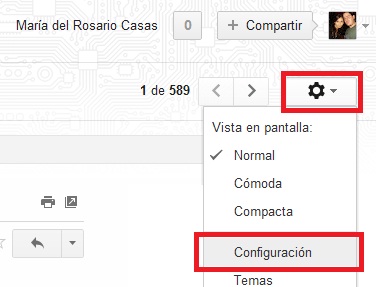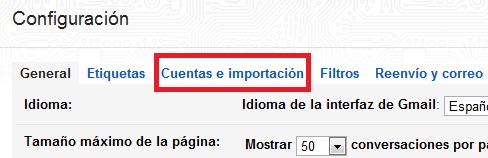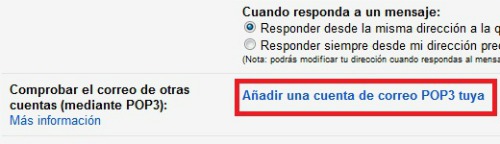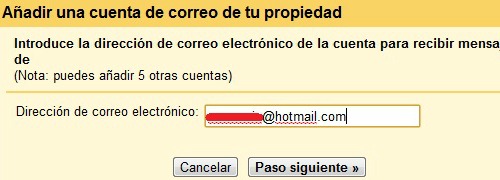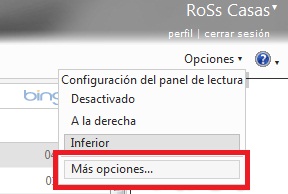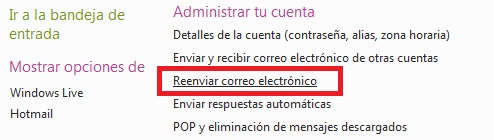Tutorial paso a paso: Cómo tener todos los correos de Hotmail en Gmail
Si acabas de cambiarte a Gmail y descubriste todas las comodidades que te brinda, puede que quieras convertirlo en tu correo principal. Muchos llegamos al servicio de Google, luego de utilizar Hotmail durante años. Te enseñaremos a exportar los correos antiguos y a reenviar los nuevos a tu nueva cuenta. Sigue estos simples pasos.
Primero, ingresa a tu cuenta de Gmail. Haz clic en Configuración (despliega el menú de la parte superior derecha, como muestra la imagen) y abre la pestaña de Cuentas e importación:
Allí encontrarás la opción Comprobar el correo de otras cuentas. Selecciona Añadir una cuenta de correo POP3 tuya:
Se abrirá una nueva ventana, en la que debes escribir tu dirección de Hotmail en Dirección de correo electrónico y avanzar al paso siguiente:
Debes completar los campos de Nombre de usuario y Contraseña con los datos de la cuenta de Hotmail. Servidores POP y Puerto se completan automáticamente; si no lo hacen, escribe «pop3.live.com» y «995» respectivamente. Luego, deberás configurar las siguientes opciones:
- Dejar una copia del mensaje recuperado en el servidor: mantiene los correos originales en la cuenta de Hotmail. Si deseas mantener esos mensajes, haz clic en esta opción.
- Utilizar siempre una conexión SSL (conexión segura) para recuperar mensajes de correo electrónico: Es la posibilidad de utilizar un protocolo de seguridad. Selecciona esta casilla, aunque puede que de error si tu cuenta de Hotmail no soporta esta función. Si esto sucede, deberás repetir todos los pasos y no marcar esta característica.
- los mensajes entrantes: Te permite etiquetar automáticamente los mensajes importados con la etiqueta que desees. Gmail permite organizar los correor a través de etiquetas, es una de sus mejores características.
- Archivar los mensajes entrantes: Los mensajes no pasarán por la bandeja de entrada, se archivarán manteniendo la etiqueta que creaste. Esto evitará que tu casilla de Gmail se llene de correos antiguos. Selecciónala y obtendrás una mayor organización.
Una vez que hayas elegido las opciones que deseas utilizar, haz clic en Añadir cuenta. Gmail te preguntará si quieres contar con la posibilidad de enviar correos con tu dirección de Hotmail (desde tu cuenta de Gmail). Si te interesa esta opción, acéptala. Sólo falta configurar Hotmail para reenviar los nuevos mail a nuestra cuenta de Google.
Ingresa a tu cuenta de Hotmail y selecciona Opciones, luego Más opciones y Reenviar correo electrónico:
Debes escribir tu cuenta de Gmail y guarda los cambios. Sí sólo deseas recibir los nuevos mails en tu cuenta de Google, solamente debes seguir estos pasos en Hotmail y listo!
Vía: Omicrono